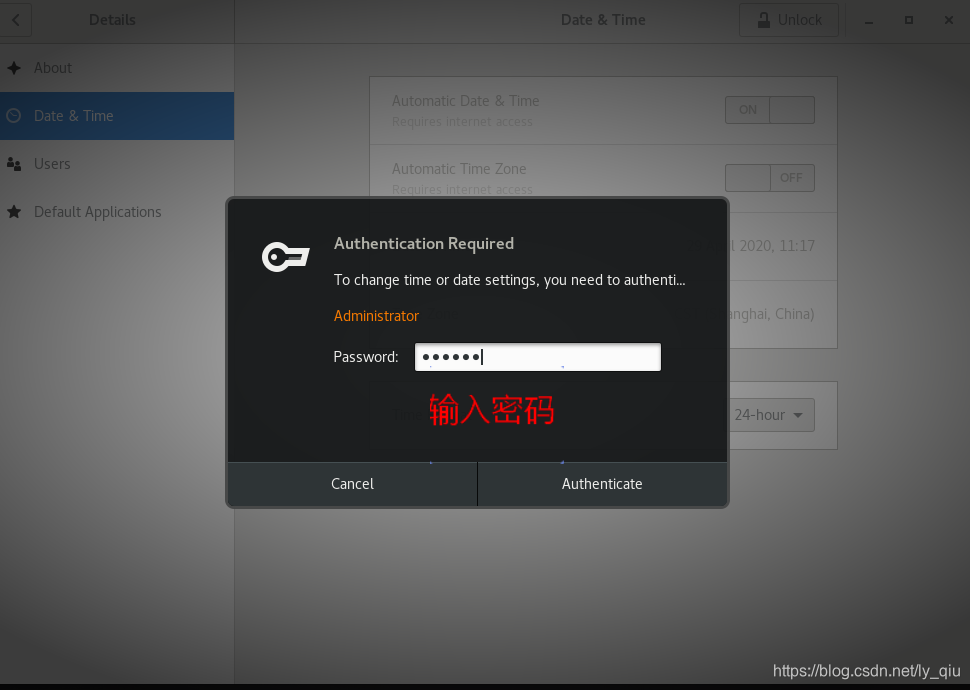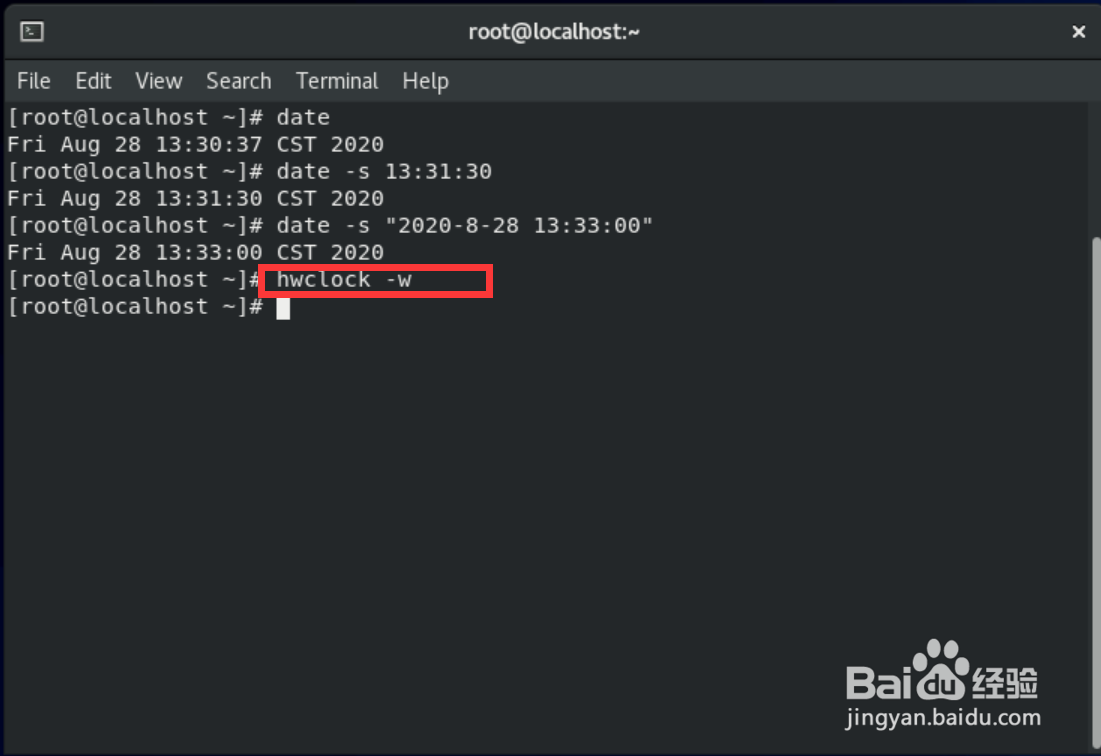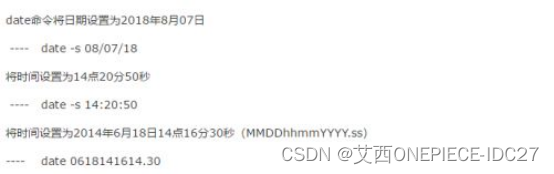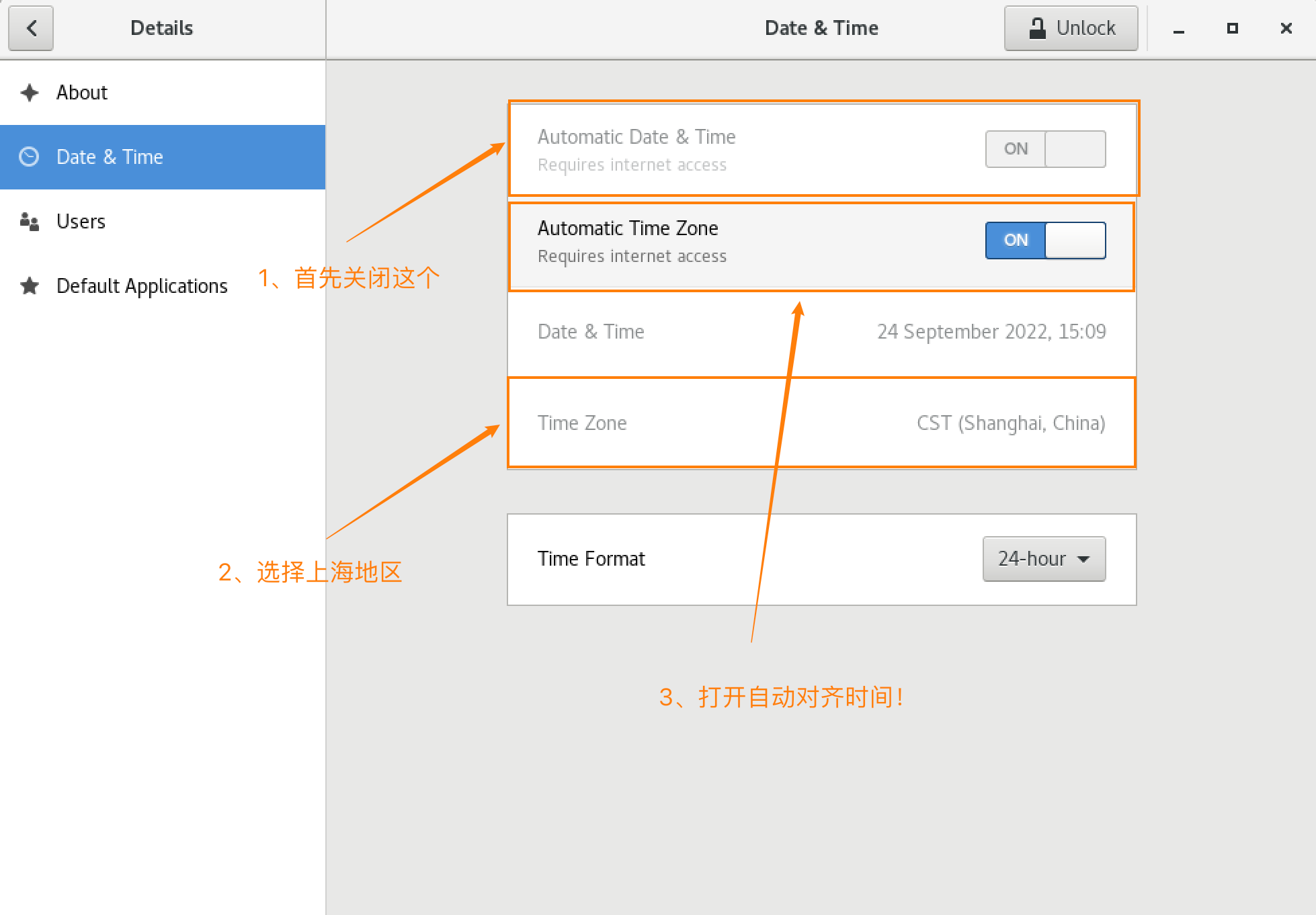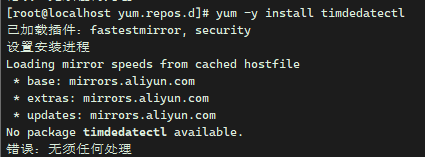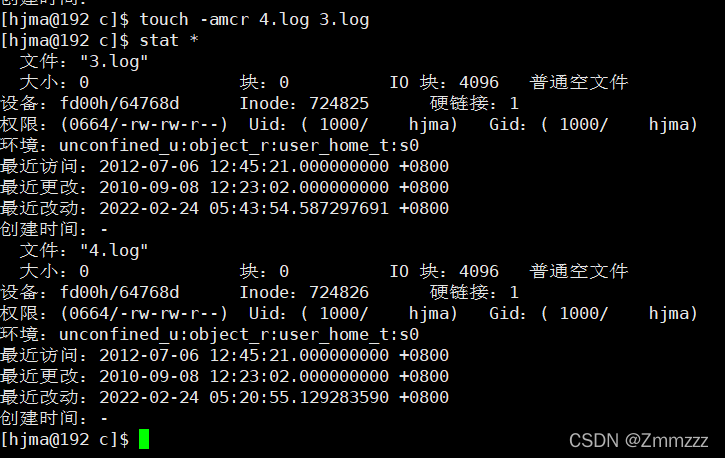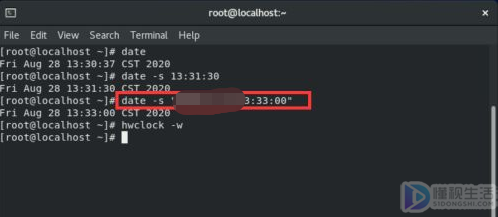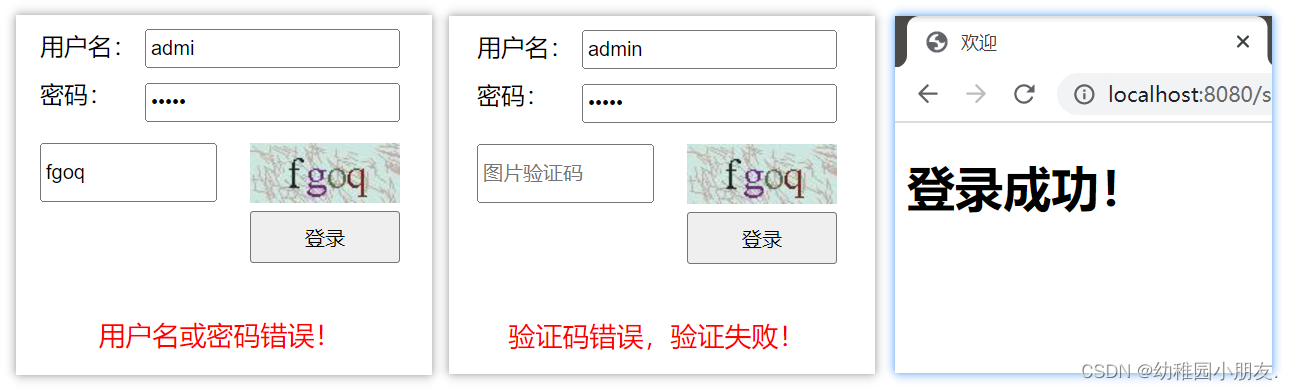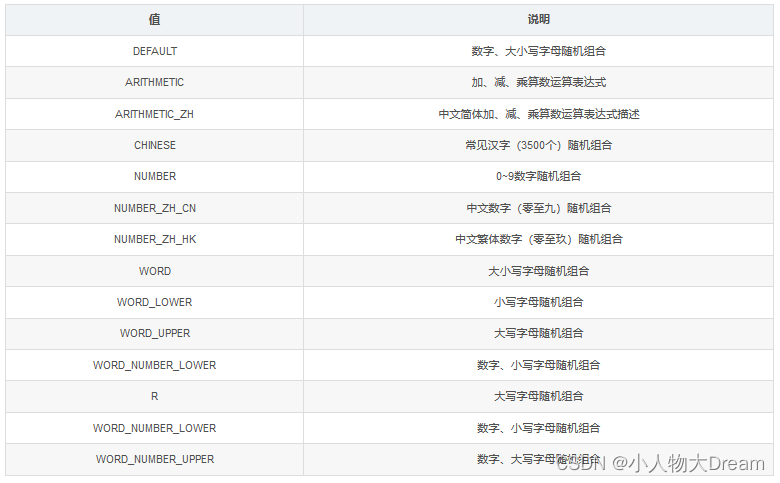第一节 Simulink建模仿真与流程
1、Simulink打开方式
(1)直接点击主页下的Simulink按钮;
(2)在命令行窗口输入Simulink;
2、快捷键的使用
(1)复制:按住Ctrl,鼠标拖动即可;
(2)模块之间的连接:点击输出模块,按住Ctrl,点击要接入的模块,即会自动连接;红色虚线表示没有完全连接,需重新连接;
(3)顺时针旋转:Ctrl + R;
(4)逆时针旋转:Ctrl + Shift + R;
(5)镜像:Ctrl + I;
(6)添加分支点:按住Ctrl ,移动鼠标进行连接模块;
3、仿真时的注意事项
(1)参数配置:①一般版本按Ctrl + E可打开;②重新打开Simulink,建立一个Blank Model,按Ctrl + E即可;
(2)看输出结果:双击示波器Scope;
(3)记得设置题目中给定的初始条件,然后对应设置模块的初始值;
(4)显示模块的名称:①单一显示:选中对应模块,点击模块上方的省略号,会出现四个选项,选择Show Blank Name;②所有显示:可选中所有模块后,选中菜单栏的Diagram–Format–Show Block Name–On即可显示所有模块的名称。
4、案例仿真

 上面两张图是课程中的仿真实验。下面是我自己做的仿真实验和仿真结果。
上面两张图是课程中的仿真实验。下面是我自己做的仿真实验和仿真结果。

 最后总结建模与仿真的步骤:
最后总结建模与仿真的步骤:
Step1:将实际问题转化为数学模型;
Step2:将相应的数学模型转化为相应的框图模式;
Step3:用Simulink对应模块进行实现;
Step4:设置对应模块的相应参数;
Step5:设置仿真运行参数;
Step6:开始仿真,并对仿真结果进行分析,利用仿真结果来解释实际的工程问题。